核心提示:安装Ionic CLI and Cordovanpm install -g ionic cordova新建ionic项目ionic start itemName这时会提示选择官方模板tabs: 一个简...
安装Ionic CLI and Cordova
npm install -g ionic cordova
新建ionic项目
ionic start itemName
这时会提示选择官方模板

tabs: 一个简单的 3 个tab布局 sidemenu: 一个具有侧边栏的布局 blank: 一个只有一个页面的空白布局 super: 一个具有超过 14 个可以使用的页面设计 tutorial: 入门引导项目
项目类型
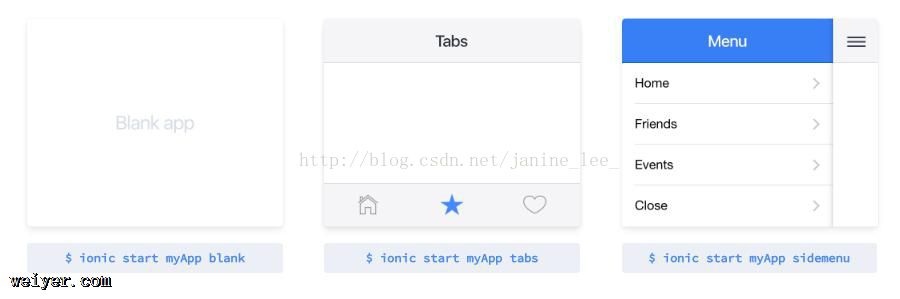
启动项目
ionic serve –o
项目结构介绍
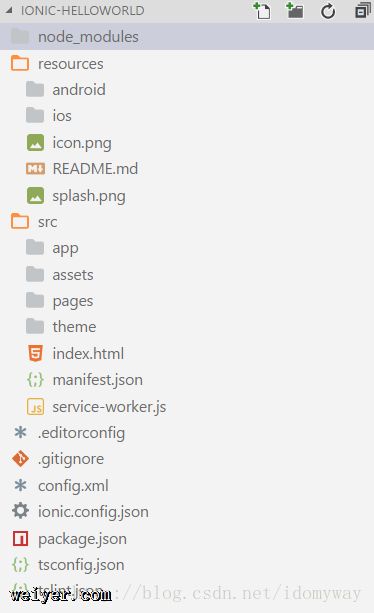
itemName │ ├─node_modules //项目依赖文件 │ ├─resources //项目图标 │ │ icon.png //安装应用后桌面图标 │ │ splash.png //打开APP后的闪屏图片 │ │ │ ├─android │ │ ├─icon │ │ └─splash │ │ │ └─ios │ ├─icon │ └─splash │ ├─src //项目路径,在此编辑自己的项目 │ │ │ ├─app │ │ ├─app.component.ts //初始化项目,定义rootPage │ │ ├─app.module.ts //项目中所有的module都要在次声明 │ │ ├─app.html //项目视图 │ │ ├─app.scss //全局样式表 │ │ └─main.ts //项目引导文件 │ │ │ ├─assets //资源文件,可将图片资源放于此处 │ │ │ ├─pages //项目页面(blank只有home,其他模板可能有别文件夹) │ │ ├─home │ │ │ home.html //.html │ │ │ home.scss //.scss 样式代码 │ │ │ home.ts //.ts 逻辑代码 │ │ │ └─theme //项目主题,比如可以定义所有页面的背景色$background-color │ │ variables.scss │ │ │ │ index.html //项目入口 │ │ manifest.json │ │ service-worker.js │ └─www //编译后的项目会保存在这里 │ config.xml //项目配置文件,包名、名称、minSdkVersion等都在此处配置 │ ionic.config.json │ package.json //项目依赖文件列表 │ tsconfig.json └─tslint.json
































